이번엔 주유비를 미리 계산을 해보시는 방법에 대하여 소개를 해 드리도록 할거에요. 특히 회사의 업무등으로 본인의 차를 타고 출장을 가거가 하면 회사측에 주유비용등을 부과할수가 있습니다. 실제로 주유를 하고 몇키로를 주행했는지 정확히 기록해놓으면 알수있겠지만 그렇지 못한 경우가 더 많을겁니다. 그런경우 오늘 안내해드리는 방법 참고하시면 쉽게 확인이 가능해요.

주유비 계산 하는법
출장등을 가는 경우에도 주유비 계산이 사용이 되어지지면, 여행을 계획하거나 놀러가실때에도 필요하네요. 자 그럼 바로 안내해보도록할겁니다. 본인의 연비에 맞게 정확히 주유비 계산을 해 주실 수가 있는 방법이에요.
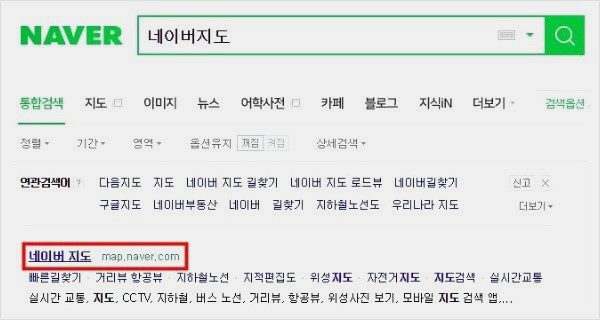
네이버 지도
바로 NAVER지도를 사용해보시는법 인데요. 아마도 여행게획을 세우시거나 출장을 가실때 미리 NAVER 지도를 통해 확인을 해보는 분들도 많으실거에요.
NAVER지도라고 검색을 해보면 바로 홈페이지가 나오게 될건데요. 이렇게 나오게 되실 텐데 주소는 map.naver.com입니다. 포스팅 하단에 바로가기 링크 준비할게요.
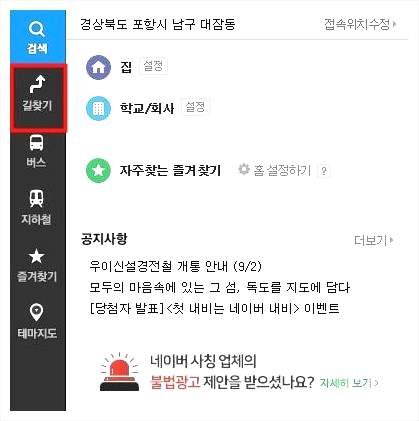
그렇게 하면 이렇게 나오게 되어 지실 텐데요. 왼쪽에 보시면 여러가지 메뉴들이 보이신데요. 이 화면에서 '길찾아 보기'를 눌러주세요. 여기를 클릭을 해보시게 되면 경로setting을 할수 있게 되어 지죠.
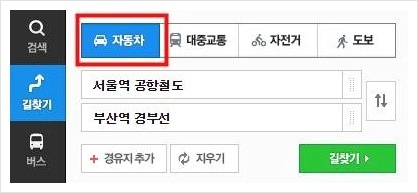
자동차 선택후 경로 입력
가장우선 교통수단을 '자동차'로 선택을 해주셔야 해요. 그렇게 하고 출발위치를 검색해서 입력을 하고, 도착위치를 검색해서 입력을 해주시기 바랍니다. 그렇게 하고 하단의 길찾아보기 버튼을 누르시게 되면 경로 탐색이 될텐데요.
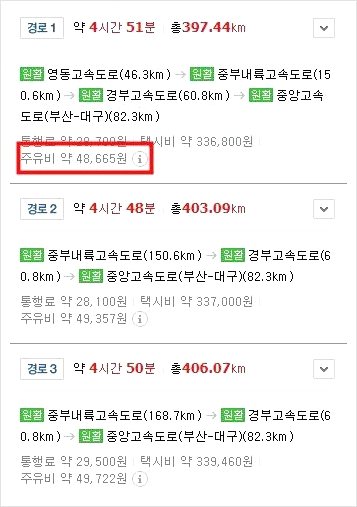
주유비 / 톨비 확인가능
이렇게 경로가 탐색이 되어지게 되어 나오게됩니다. 이부분에서 보시면 하단에 주유비가 있습니다. 자기의 차종이나, 유종에 따라 전부 다를거에요. 그러하니 자기의 차량에 맞게 수정을 해주셔야 해요.
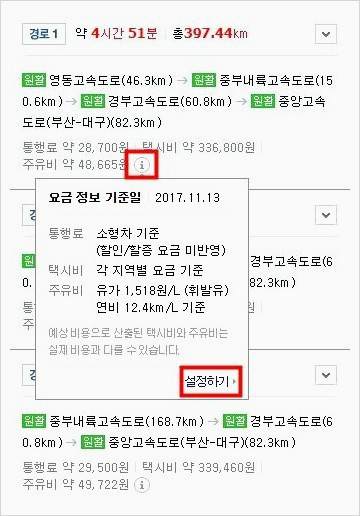
연비 수정하기
나온 경로정보중 오른쪽의 '느낌표'를 누르시면 됩니다. 그러면 요금정보에 대하여 소개가 되어지게 되어 나오게 되어지죠. 이부분에서 '설정하기'를 눌러 보신다면 유종이나 연비에 대해 셋팅을 해 볼 수가 있는 화면이 나오게되지실겁니다.
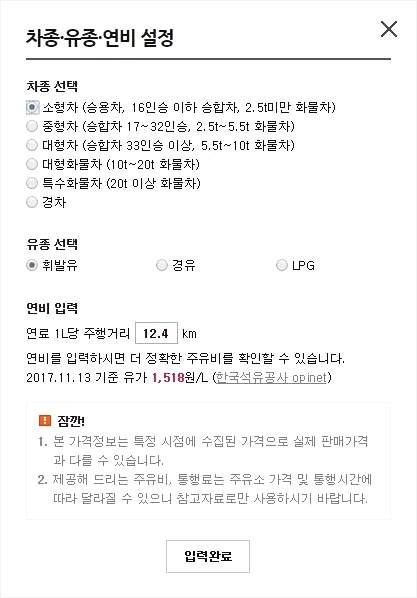
네이버 지도 바로가기
이 화면에서 방문해주신 분들의 차량의 종류에 맞도록 수정을 하시면 더더욱 상세한 주유비 계산이 되게 될겁니다. 주유비에 대해 시뮬레이션이 필요하시던 분들 안내 참고해서 계산을 하세요. 네이버지도